Você está enfrentando um problema ao baixar um vídeo em 4k? Está recebendo um erro que indica que o 4K Video Downloader não está funcionando? Deseja saber por que você está recebendo esse erro e como corrigir o problema do 4K Video Downloader não está funcionando? Se sim, devo dizer que você chegou à página exata exata. Estou dizendo isso porque aqui vou mencionar hoje as melhores maneiras de corrigir que o 4K Video Downloader não está funcionando.
Porém, antes disso, primeiro vamos saber algo sobre o 4K Video Downloader e as causas para obter esse erro. E mais tarde, você saberá as melhores maneiras de corrigir esse erro da maneira que puder.
- Sobre o 4K Video Downloader
- Por que o 4K Video Downloader não está funcionando?
- Como corrigir o erro do 4K Video Downloader não está funcionando
- O 4K Video Downloader é um vírus?
- Como baixar vídeos usando o 4K Video Downloader sem obter vírus?
- Como corrigir o problema de não é possível analisar o link?
- Como faço para baixar 4k Video To MP4?
Sobre o 4k Video Downloader
O 4K Video Downloader permite baixar vídeos, listas de reprodução, canais e legendas do YouTube, TikTok, Facebook, Vimeo e outros sites de vídeo em alta qualidade.
Curta seus vídeos em qualquer lugar, a qualquer hora e, é claro, mesmo quando estiver offline. O download é simples e direto: basta copiar o link do seu navegador e clicar em ‘Colar link’ no aplicativo. É isso aí!
O 4K Video Downloader é uma conhecida ferramenta de download de vídeos usada por milhões de usuários em todo o mundo. Este downloader permite baixar vídeos, listas de reprodução, canais e até legendas do Youtube, Facebook, Vimeo, etc, em alta qualidade. Agora você pode assistir a vídeos a qualquer hora, em qualquer lugar e mesmo se estiver offline. O processo de baixar o vídeo é muito simples; basta copiar o link do navegador e clicar em “Colar link” na interface do 4K Video Downloader.
No entanto, se você tiver subitamente recebido um erro ao baixar um vídeo do Facebook, Youtube ou mesmo do Vimeo, pode ser que o site esteja fora do ar ou talvez algo relacionado à versão 4K Video Downloader que você está executando no seu sistema.
Por que o 4K Video Downloader não está funcionando?
Existem várias causas que podem levar ao erro 4K Video Downloader que não está funcionando. Aqui estão alguns dos motivos abaixo:
- Compatibilidade de software ou problemas de bug
- 4K Video Downloader está bloqueado para se conectar à rede
- O vídeo analisado não é suportado pelo 4K Video Downloader
- 4K Video Downloader está desatualizado para baixar vídeos atualizados
- O endereço IP é limitado para visitar o site
Como corrigir o erro 4K Video Downloader não está funcionando
Aqui vou mencionar algumas correções eficazes para resolver o erro 4K Video Downloader que definitivamente ajudarão você. Então, vamos experimentá-los um após o outro e ver qual deles funciona no seu caso.
- Verifique cuidadosamente sua conectividade com a Internet
- Reinicie o computador
- Verifique se nenhum firewall está bloqueando o acesso ao aplicativo 4K Video Downloader do acesso à Internet
- Verifique se há espaço de armazenamento restante
- Feche todo o aplicativo em execução, se necessário
- Modifique as preferências do YouTube se o IP for banido
- Alterar diretório de download
- Verifique se o 4K Video Downloader está atualizado
- O vídeo não é suportado pelo 4k Video Downloader
- Desligue a segurança do PC
- Reinstale o 4k Video Downloader
- Experimentar Vídeo Reparar Ferramenta Para Consertar Problema no 4K Video Downloader não está funcionando
Correção #1: Verifique cuidadosamente a conectividade com a Internet
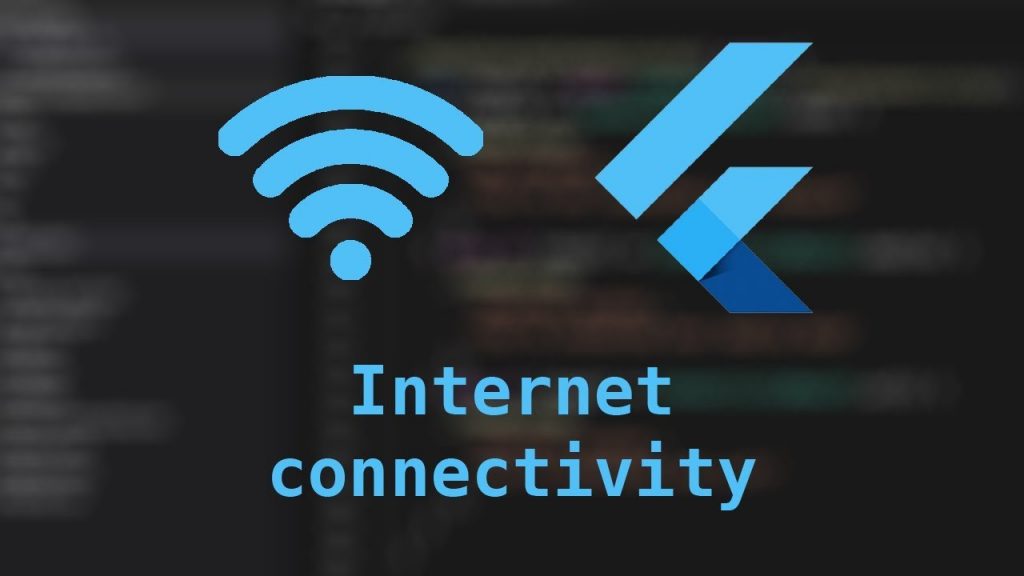
A primeira e a solução básica de problemas para corrigir o erro de 4K Video Downloader que não está funcionando é verificar primeiro a conectividade com a Internet com cuidado. Sim, essa é a tarefa básica, mas muito importante, a ser verificada, porque se o dispositivo não estiver conectado à conexão com a Internet, é óbvio que isso cria um problema ao baixar o vídeo. Portanto, é importante verificar a conectividade uma vez.
Correção #2: Reinicie o computador
Se você acabou de baixar o 4K Video Downloader, certifique-se de reiniciar ou reiniciar o dispositivo. Isso deve ser feito antes que o aplicativo possa inicializar corretamente. Isso garantirá que o 4K Video Downloader não funcione. Portanto, não esqueça de reiniciar o computador.
Correção #3: verifique se não há firewall bloqueando o acesso do 4K Video Downloader App à Internet

Aplicativos antivírus e firewall geralmente bloqueiam alguns aplicativos que costumavam enviar ou baixar os dados da Internet por vários motivos para sua proteção. No entanto, se houver algum firewall ativo, abra-o para que o aplicativo 4K Video Downloader não esteja totalmente bloqueado no acesso à Internet. Se estiver bloqueado, basta desbloqueá-lo e começar a baixar o vídeo novamente e desta vez você não obterá o erro 4K Video Downloader não funcionando.
Correção #4: verifique se há espaço de armazenamento restante
Se não houver mais espaço no seu dispositivo de armazenamento, obviamente o seu vídeo não será baixado. Portanto, antes de começar a baixar qualquer vídeo em 4k, verifique se há algum espaço de armazenamento restante no dispositivo para que o vídeo seja salvo no local específico no gerenciador de arquivos.
Correção #5: Feche todo o aplicativo em execução, se necessário
Se houver outros programas de vídeo em execução no dispositivo que você possa criar um problema com este aplicativo, basta fechá-los. Isso ajudará a evitar que um erro seja declarado, pois o 4K Video Downloader não está funcionando.
Correção #6: Modificar as preferências do YouTube se o IP for banido
Se o seu IP for banido, você também poderá receber esse erro e não conseguir baixar o vídeo 4K no seu dispositivo de armazenamento. Portanto, se você estiver tentando baixar um vídeo em 4k e tiver um problema de proibição de IP, conserte-o nas suas configurações de privacidade e também considere alterar o proxy. Nesse caso, você também pode tentar o navegador kproxy ou o modo de navegação anônima para baixar o vídeo que está tentando baixar.
Correção #7: Alterar diretório de download
Se o seu sistema operacional Windows está impedindo que 4K acesse o diretório ou destino de download definido, você deve tentar esta solução. Sim, você deve alterar o local do destino ou diretório de download e verificar se o vídeo em 4k está sendo baixado sem nenhum erro.
Correção #8: Verifique se o 4K Video Downloader está atualizado
Devido à versão desatualizada do downloader de vídeo em 4k, seu vídeo em 4k pode não ser baixado. Portanto, verifique se a versão que você possui no seu sistema do 4K Video Downloader está atualizada. Caso contrário, atualize-o primeiro e tente fazer o download do vídeo novamente.
Correção #9: o vídeo não é suportado pelo 4k Video Downloader
Outra correção que você deve tentar é verificar se o vídeo que você deseja baixar é escolhido em sites compatíveis com 4K Video Downloader como Facebook, YouTube, Flickr, Vimeo, MetaCafe, Dailymotion etc. Se o vídeo for desses sites, você poderá fazer o download facilmente e não obterá algum erro se atender a todos os requisitos. Mas, se o vídeo não pertencer a esses sites, você não poderá fazer o download do vídeo e, como resultado, poderá ocorrer um erro de 4K Video Downloader que não está funcionando.
Correção #10: Desativar a segurança do PC
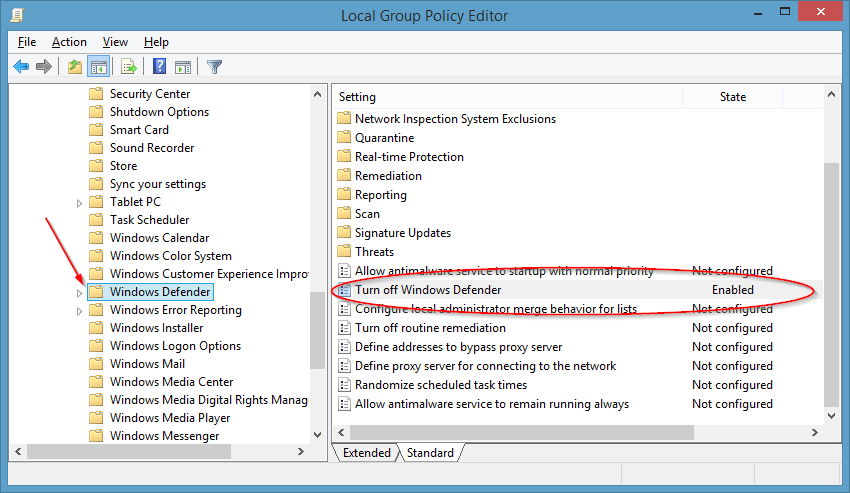
Às vezes, o antivírus instalado no seu sistema ou a segurança do Windows pode detectar o 4k downloader como uma ameaça suspeita. E, como resultado, mostra um erro na análise do link do vídeo, devido ao qual você não poderá fazer o download do vídeo. Portanto, se você desativar a segurança do Windows ou o antivírus instalado no seu PC, poderá corrigir esse erro e poderá fazer o download do vídeo com facilidade, sem nenhum erro.
Correção #11: Reinstalar o 4k Video Downloader
Mesmo depois de tentar todas as correções acima, você ainda está recebendo um erro declarado como o erro “4K Video Downloader não está funcionando”, então pare de se preocupar e tente isso. Sim, você pode tentar reinstalar o aplicativo 4K Video Downloader novamente e tentar baixar o vídeo do YouTube, Facebook ou mesmo do Vimeo.
Correção #12: Experimente a Ferramenta de reparo de vídeo para corrigir o problema de 4K Video Downloader não está funcionando
Além de todas essas correções, se você souber que há um problema com o arquivo de vídeo, poderá tentar Vídeo Reparar Ferramenta para reparar arquivos de vídeo. Sim, esta ferramenta ajudará você a corrigir qualquer tipo de erro que você receber no seu arquivo de vídeo, seja em qualquer formato de arquivo. A Video Repair Tool tem a capacidade de corrigir erros de vídeo que tenham qualquer formato de arquivo, como MP4, M4V, FLV, etc.
Portanto, depois de tentar todas as correções mencionadas acima, se você ainda estiver recebendo o erro, isso pode ocorrer devido ao erro no formato do arquivo de vídeo ou a algo relacionado ao arquivo de vídeo. Não se preocupe, tente esta ferramenta e corrija o problema o mais rápido possível.


* Free version of this program only previews repaired videos.
Aqui está o guia passo a passo para corrigir o erro do arquivo de vídeo usando esta ferramenta de reparo completa.
Passos para Reparar problema 4K Video Downloader não está funcionando
Etapa 1: Baixe, instale e lançamento o software de reparo de vídeo em seu sistema. Clique em 'Adicionar arquivos' para adicionar arquivos de vídeo corrompidos.

Etapa 2: Clique no botão 'Reparar' para começar o processo de reparo. Isso começa reparar adicionados os arquivos de vídeo um por um.

Passo 3: Você pode clicar em 'Preview', para Preview o arquivo de vídeo reparado no software e clicar no botão 'Salvar arquivos reparados' para salvar os vídeos reparados no local desejado.

Pessoas Além disso Ask
O 4K Video Downloader é um vírus?
Bem, deixe-me esclarecer que o 4K Video Downloader não é um vírus. É completamente seguro de usar. Você pode fazer o download no link oficial e não em sites de terceiros. Se você baixar este aplicativo de uma fonte de terceiros, é bastante difícil dizer que é seguro e talvez você possa obter um corrompido vídeo arquivo, mas se você baixá-lo de seu site oficial, posso garantir que é completamente seguro use como não é um vírus.
Como baixar vídeos usando o 4K Video Downloader sem obter vírus?
Para baixar o vídeo usando o 4K Video Downloader, se você não deseja obter nenhum tipo de erro ou vírus, siga as etapas abaixo:
- Você deve primeiro copiar o URL do vídeo e clicar em Colar link. Em seguida, ele começará a analisar o link.
- Em seguida, você deve escolher a qualidade do vídeo e clicar em Download. É isso aí.
Como corrigir o problema de não é possível analisar o link?
Se o URL do vídeo não puder analisar o link no 4K Video Downloader, siga as etapas abaixo para corrigir esse problema:
- Desative o firewall ou antivírus ou adicione o aplicativo de download em 4k à lista de antivírus.
- Reinicialize o sistema
- Verifique as configurações de privacidade de um vídeo ou lista de reprodução em particular e altere-as para o público.
- Modifique a pasta de saída nas configurações do Modo inteligente do 4K Video Downloader.
Como faço para baixar 4k Video To MP4?
Se você deseja baixar vídeo em 4K para MP4, siga as etapas abaixo:
- Primeiro, você deve baixar e instalar o 4K Video Downloader e, em seguida, selecione o vídeo que deseja baixar no site preferido, como YouTube, Facebook, Vimeo, etc. Agora, copie o link do navegador.
- Em seguida, você deve iniciar o aplicativo de download e clicar na opção “Colar URL”.
- Depois disso, você deve escolher o formato MP4 e selecionar a qualidade de vídeo necessária.
- Agora, você precisa abrir a pasta e descobrir o arquivo que foi baixado.
Conclusão
Quando se trata de baixar vídeos online, o 4K Video Downloader é uma das melhores ferramentas que você pode experimentar. No entanto, se você receber o erro “4K Video Downloader não está funcionando” durante o download do vídeo, tente as maneiras que mencionei aqui neste blog. Todas essas correções são muito fáceis de aplicar e tenho certeza de que uma delas certamente funcionará no seu caso se o cenário corresponder a qualquer uma delas.
No entanto, além desses, você também pode tentar Vídeo Reparar Ferramenta para corrigir qualquer erro relacionado ao arquivo de vídeo. Você só precisa baixar e instalar esta ferramenta e experimentar o guia passo a passo mencionado lá.
É isso do meu lado … tudo de bom para você …


Taposhi is an expert technical writer with 5+ years of experience. Her in-depth knowledge about data recovery and fascination to explore new DIY tools & technologies have helped many. She has a great interest in photography and loves to share photography tips and tricks with others.